La herramienta de ajuste de la nitidez
Aumente la nitidez destacando los bordes. Utilice [Máscara de enfoque] para aumentar el contraste de los bordes mientras deja otras áreas intactas. Esta herramienta no se muestra si [Ajuste usando HDR] está habilitado.

[Nitidez]
- Elija valores más altos para aumentar la nitidez de los contornos de toda la imagen.
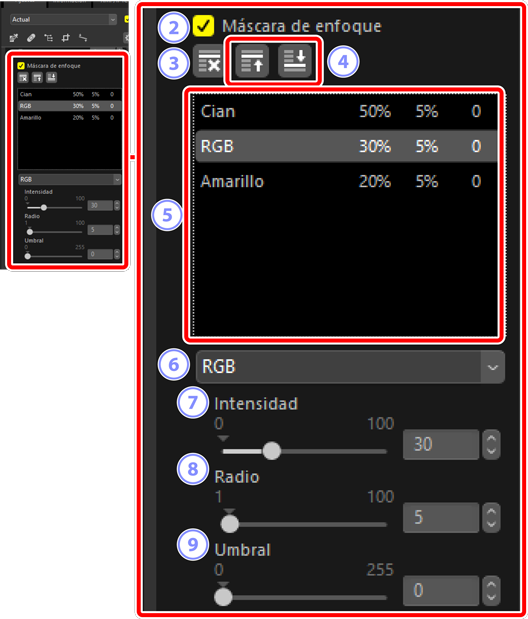
[Máscara de enfoque]
- Seleccione esta opción para aumentar la nitidez de las imágenes usando la máscara de enfoque.
Eliminar
- Borre la máscara actualmente seleccionada de la lista de máscaras de enfoque.
Subir/Bajar
- Mueva la máscara actualmente seleccionada hacia arriba o hacia abajo en la lista de máscaras de enfoque.
Lista de máscaras de enfoque
- Una lista de máscaras de enfoque. Las máscaras de enfoque se identifican por el canal del color, la intensidad, el radio (anchura del borde) y el umbral (p. ej., “Rojo, 50 %, 10 %, 0”). Se aplican en el orden indicado; para cambiar el orden, use los botones arriba/abajo.
Color
- Seleccione el canal del color en el cual se aplicará la máscara de enfoque.
[Intensidad]
- Elija una cantidad de nitidez. Cuanto mayor sea el valor, más aumentará el contraste del borde.
[Radio]
- Ancho de borde. Cuanto mayor sea el radio, más anchos serán los bordes en la imagen agudizada.
[Umbral]
- El límite en el cual se aplicará la nitidez. Si el umbral es cero, la nitidez se aplicará a todos los píxeles de la imagen. Aumentar el umbral aumenta la cantidad de contraste que deberá estar presente entre los píxeles antes de que se aplique la máscara, dando como resultado que solamente los bordes con un contraste distintivo se verán afectados.
